Чтобы иметь возможность наслаждаться старыми играми из 90-х, необязательно устанавливать MS DOS на ПК или хотя бы на виртуальную машину. Для этого есть DOSBox — бесплатная программа-эмулятор, позволяющая запускать старые приложения и игры в более удобной среде, чем та, которую предлагают традиционные гипервизоры с установленной MS DOS. Но это еще не всё. Оценить по достоинству эту программу смогут пользователи не только Windows, но и Linux, которая изначально и в принципе не поддерживает исполняемый формат MS DOS.
Базовые принципы работы с эмулятором в разных ОС имеют много общего, если вы уже имели дело с DOSBox в Windows, то разберетесь с ним и в Linux, а если вдруг с этим возникнут трудности, всегда можете обратиться к этой статье, в которой мы постарались разложить по пунктам все основные шаги по установке, настройке и использованию эмулятора DOSBox в Linux на примере с Ubuntu.
Содержание статьи:
Установка DOSBox
Поскольку эмулятор имеется в репозиториях Linux, установить его можно через терминал. В Убунту для этого нужно выполнить команду sudo apt install dosbox.
И подтвердить действие вводом «д».
Запустить установленный эмулятор с настройками по умолчанию можно будет либо из меню приложений, либо из терминала одноименной командой dosbox.
Синтаксис и ключи DOSBox
Прежде чем перейти к конкретным примерам, рекомендуем ознакомиться со списком наиболее востребованных ключей эмулятора. Вы уже знаете, что для запуска приложения из терминала используется команда dosbox, с ней вы можете использовать следующие параметры:
• -fullscreen — запускает эмулятор в полноэкранном режиме.
• -printconf — отображает путь к конфигурационному файлу.
• -conf — загружает конфигурационный файл.
При работе в самой оболочке DOSBox вам пригодятся такие параметры:
• imgmount — монтирует в эмуляторе ISO-образ.
• mount — монтирует в эмуляторе каталоги.
• config — сохраняет текущую конфигурацию в файл.
Желающие ознакомиться с полным набором команд могут это сделать на странице www.dosbox.com/wiki. Кроме того, в оболочке эмулятора вы можете использовать разные команды MS DOS.
Запуск игр в DOSBox
Напоминаем, что скачать старые «досовские» игры можно на сайте www.old-games.ru. Большинство DOS-игр и приложений распространяются в архивах, реже их можно встретить запакованными в ISO-образ, который в свою очередь может быть записан на CD-диск. Впрочем, это не так уже и важно, так как эмулятор поддерживает все эти три формата хранения.
Для начала предположим, что вы скачали игру в обычном RAR- или ZIP-архиве. Распакуйте архив в отдельную папку и поместите ее в удобный каталог на диске.
В нашем примере папка с игрой была помещена в каталог /home/kompik/Game.
Теперь папку Game нужно примонтировать.
Откройте эмулятор и выполните следующую команду, где С — буква виртуального тома, а Game — папка с играми:
mount C: ~/Game
Чтобы перейти в смонтированный том, введите букву виртуального диска C: и нажмите ввод, а затем, чтобы просмотреть его содержимое — команду dir. В общем, вы увидите папки с играми. Запустим для примера игру в папке PIRAMID. Переходим в эту папку с помощью команды cd и запускаем исполняемый EXE-файл.
Если игра запакована в ISO-образ, для монтирования вместо mount используем параметр imgmount с ключом –T и указанием формата образа.
Вот так:
imgmount C: ~/Game/2400AD.iso -T iso
Смонтировав образ, перейдите указанным выше способом в корень виртуального тома. Если вы сейчас выполните команду dir, то увидите исполняемый файл игры.
Запустите его, и игра откроется.
Что касается монтирования дисков с CD-ROM, то этот способ уже не актуален. Эпоху оптических дисков можно считать завершенной, так как многие производители компьютерной техники уже не оснащают новые модели ПК оптическими приводами.
Настройка DOSBox через конфигурационный файл
На первый взгляд может показаться, что эмулятор не имеет настроек кроме тех, которые задаются с помощью параметров командной строки. Это не так, просто настройки DOSBox скрыты, изменения в них вносятся в ручном режиме путем редактирования конфигурационного файла.
Вывести к нему путь можно выполненной в терминале командой dosbox -printconf.
Называется он dosbox-v.conf, где v — номер текущей версии эмулятора.
Содержимое файла представлено несколькими секциями, каждая из которых содержит набор параметров, отвечающих за те или иные аспекты работы приложения. В текущей версии имеются 14 секций, из которых наибольший интерес представляют sdl, dosbox, render и autoexec.
В секции [sdl] стоит обратить внимание на следующие параметры:
• fullscreen — позволяет запускать игры в полноэкранном режиме, принимает значения true и false.
• fullresolution — при использовании полноэкранного режима задает разрешение экрана, принимает значения original (максимальное) или указанное в пикселях.
• fulldouble — задействует двойную буферизацию, принимает значения true и false.
В секции [dosbox]:
• memsize — выделят эмулируемой игре объем памяти, по умолчанию выделено 16 Мб.
В секции [render]:
• scaler — регулирует качество картинки, принимает 18 значений, по умолчанию задано normal2x, можно попробовать установить super2xsai.
Секция [autoexec]:
Наиболее полезная настройка, позволяющая автоматизировать разные действия, например, монтирование каталогов с играми и их запуск.
Для примера настроим DOSBox на автозапуск игры «The Adventures of Willy Beamish» таким образом, чтобы она запускалась в полноэкранном режиме.
Открываем текстовым редактором конфигурационный файл и вносим показанные на скриншоте изменения.
Если теперь сохранить файл и открыть эмулятор, сразу запустится игра с указанными параметрами.
Таким образом, dosbox.conf может избавить вас от ручного ввода кучи команд в консоли эмулятора. Как видите, если не лезть в самые дебри скрытых настроек, пользоваться DOSBox в Linux совсем несложно, впрочем, как и в Windows. Несколько основных команд будет достаточно, чтобы запустить почти что любую игру или приложение.
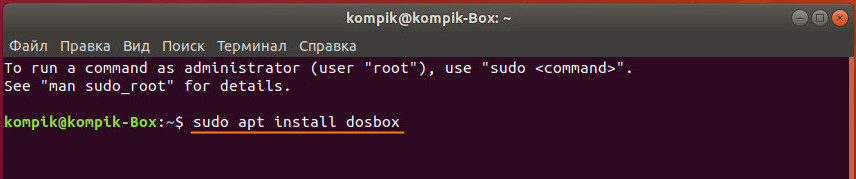

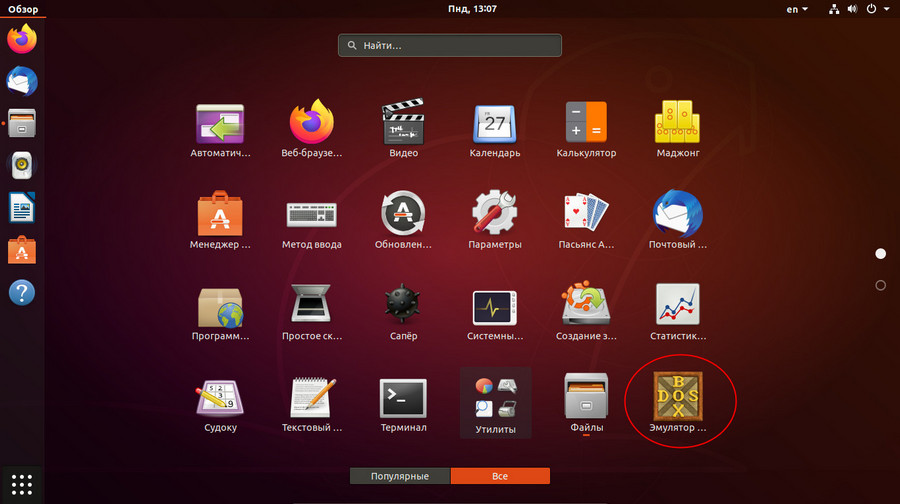
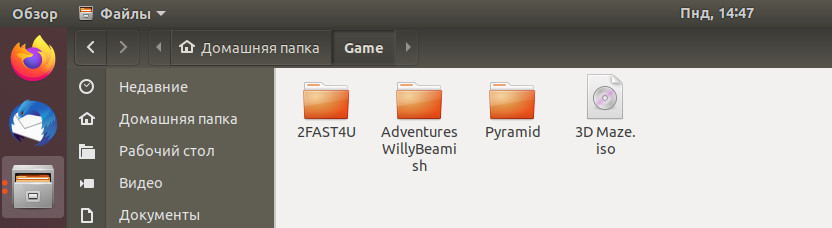
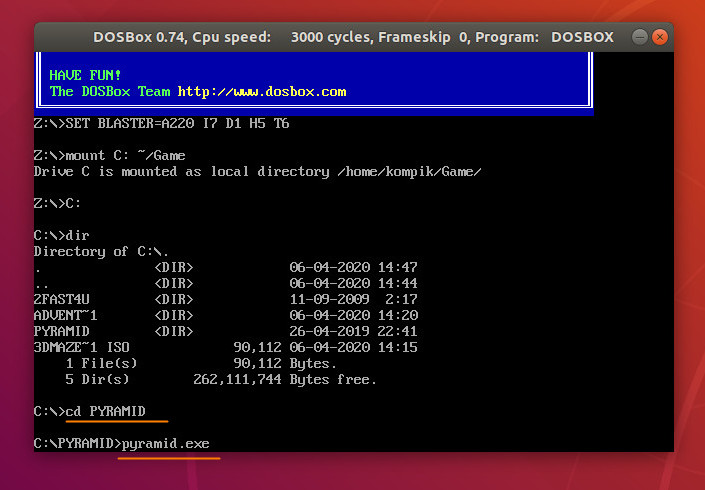
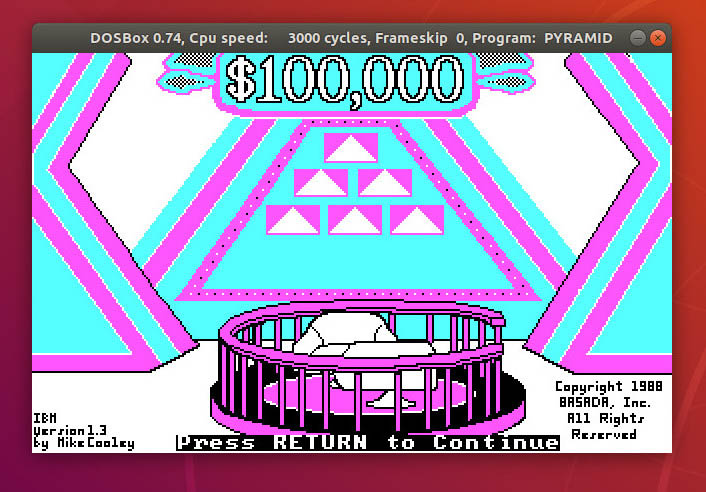
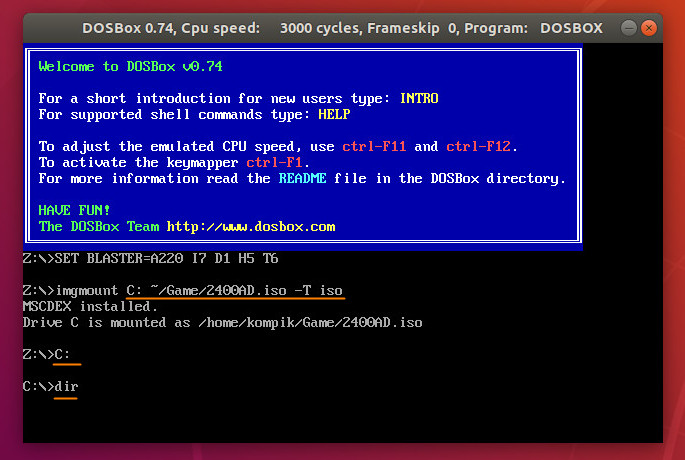
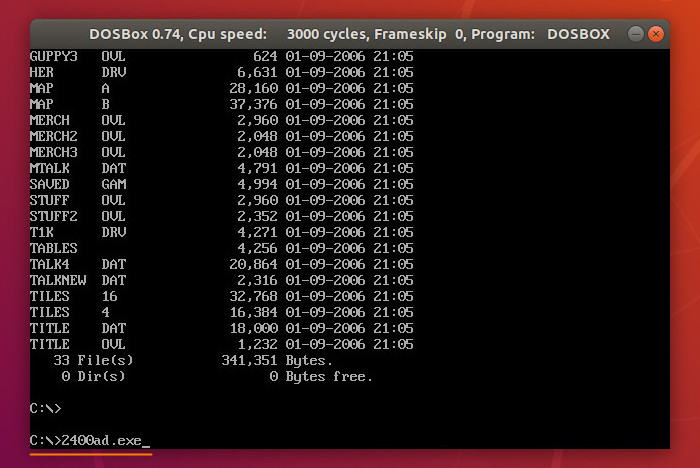
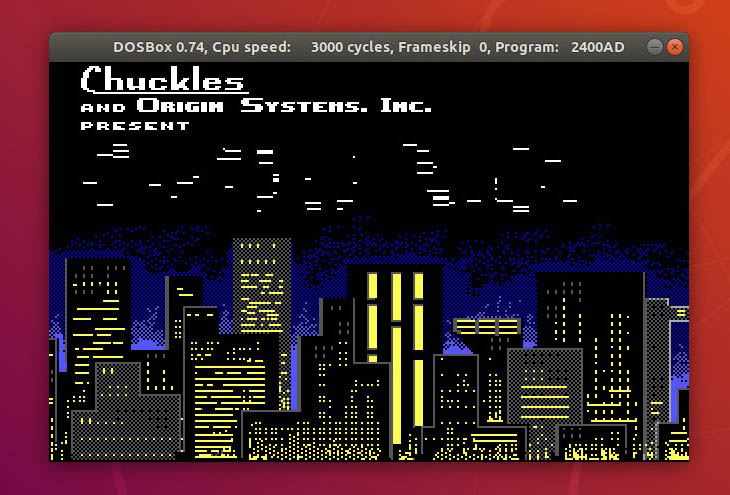

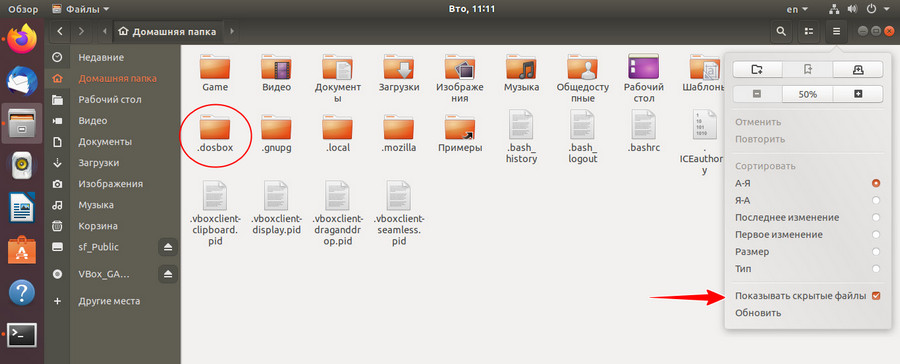
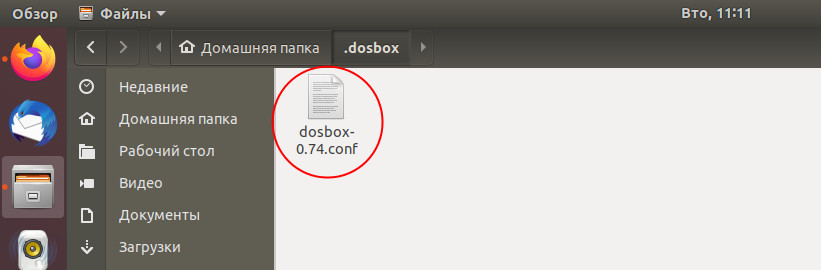
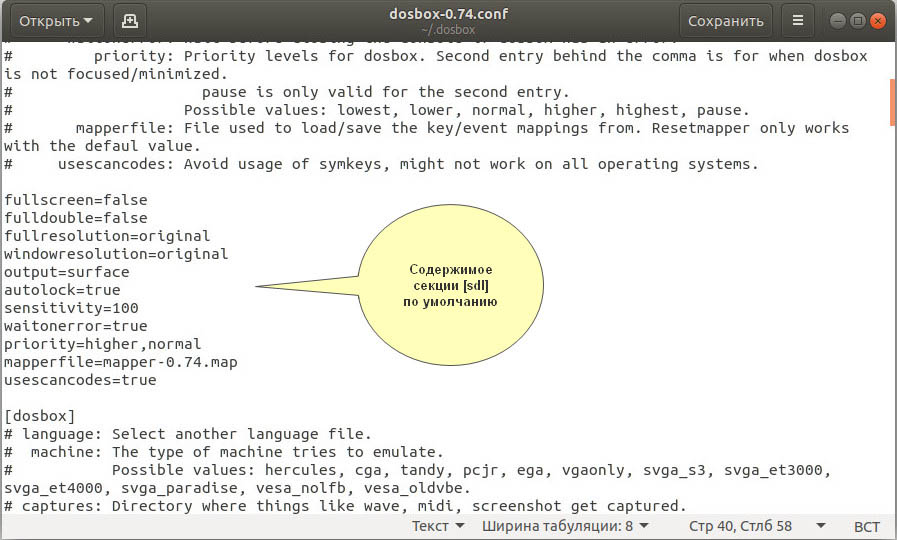

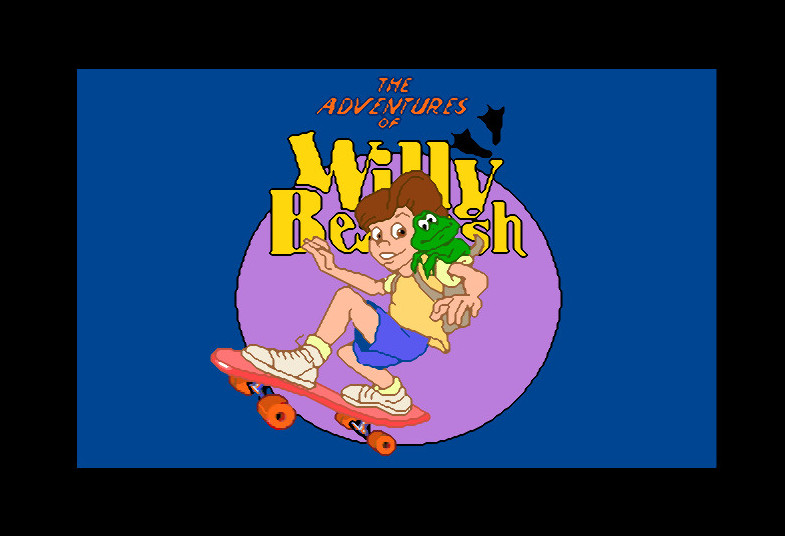


Добавить комментарий